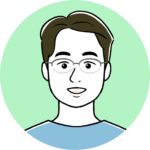ChatGPTを利用している方々にとって、突然の反応不良は非常に困りますよね。特に、Google Chromeをお使いの方は、Message ChatGPTに入力しても何の反応も得られないと、本当に戸惑います。しかし、こうした問題に直面したとき、ただ立ち止まってしまうのではなく、解決策を見つけることが重要です。そこで、この記事では、Google ChromeでChatGPTが使えない場合の簡単な解決法をご紹介します。ぜひ、お試しください。
他のブラウザで試してみる
Google Chromeでの問題解決に向けて、まずは別のブラウザでChatGPTを試してみることが重要です。他のブラウザで同じ操作を行った場合に問題が発生しない場合は、Google Chromeの特定の環境や設定に関連した問題である可能性があります。
Google Chromeのキャッシュクリア
問題の原因がキャッシュにある可能性が高いことを考えると、まずはGoogle Chromeのキャッシュをクリアすることが重要です。キャッシュはウェブサイトのデータや画像などを一時的に保存するため、古い情報が残ってしまい、正常な動作を妨げることがあります。
キャッシュをクリアする手順は以下の通りです
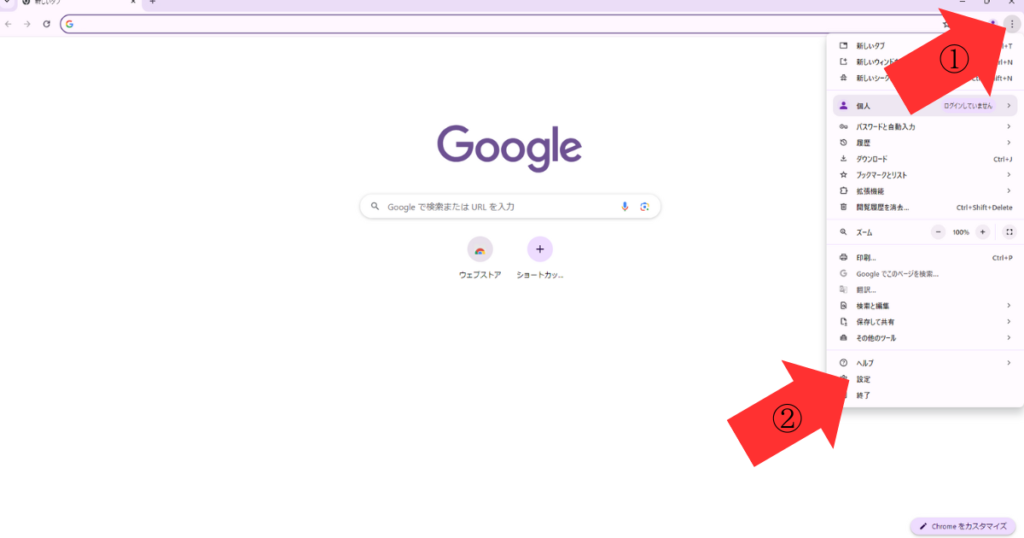
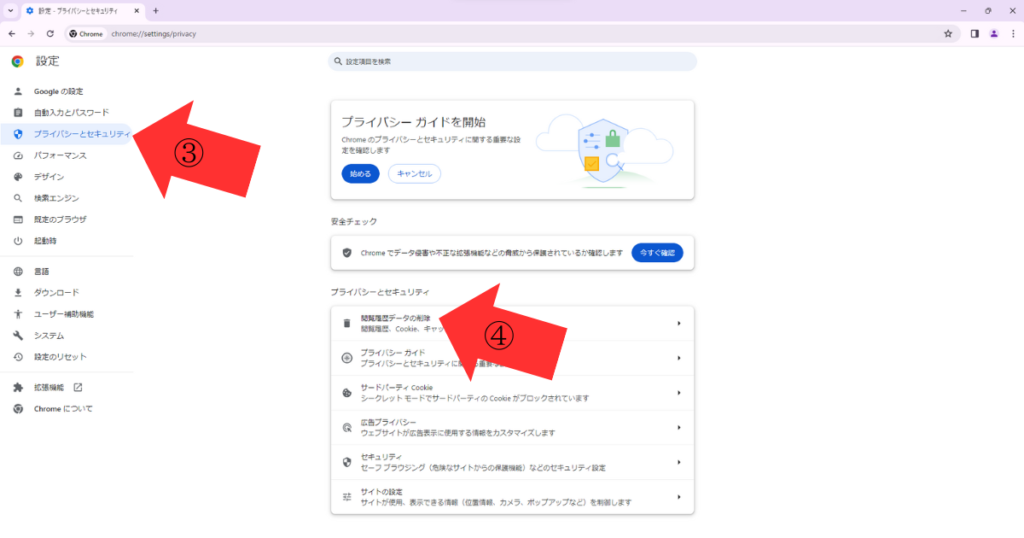

- グーグルクロームを開きます。
- 右上のメニューバーから「設定」を選択します。
- 「プライバシーとセキュリティ」を選択します。
- 「閲覧履歴データの削除」をクリックします。
- 表示されるオプションの中から、キャッシュされた画像とファイルを選択します。
- 「データを削除」ボタンをクリックして、キャッシュをクリアします。
キャッシュをクリアした後は、グーグルクロームを再起動することも忘れずに行ってください。再起動後、Message ChatGPTの入力欄にテキストを入力してみて、問題が解決されたかどうかを確認してください。これによって、古いキャッシュが問題の原因であった場合、新しい情報でサイトが読み込まれ、問題が解決される可能性が高まります。